Содержание:
При установке или запуске некоторых приложений из магазина Google Play иногда возникает ошибка «Недоступно в вашей стране». Эта проблема связана с региональными особенностями ПО и без дополнительных средств избежать ее невозможно. В настоящей инструкции мы рассмотрим обход подобных ограничений через подмену сведений о сети.
Ошибка «Недоступно в вашей стране»
Существует несколько вариантов решения проблемы, однако мы расскажем только об одном из них. Данный метод является наиболее оптимальным в большинстве случае и куда больше гарантирует положительный результат, чем альтернативы.
Шаг 1: Установка VPN
Сначала придется найти и установить VPN для Android, выбор которого на сегодняшний день может стать проблемой из-за широкого разнообразия. Мы уделим внимание только одному бесплатному и достаточно надежному ПО.
- Скачайте приложение со страницы в магазине с помощью кнопки «Установить». После этого его нужно открыть.
На стартовой странице выберите версию ПО: платную или бесплатную. Во втором случае потребуется пройти процедуру оплаты тарифа.
- Завершив первый запуск и тем самым подготовив приложение к работе, измените страну в соответствии с региональными особенностями недоступного ПО. Нажмите по флагу в поисковой строке и выберите другую страну.
Например, для доступа к приложению Spotify лучшим вариантом является США.
- Из списка установленных приложений выберите Google Play.
- В открывшемся окне нажмите «Начать», чтобы установить соединение с магазином, используя измененные сетевые данные.
Дальше подключение следует подтвердить. На этом процедуру можно считать законченной.




Учтите, бесплатный вариант Hola несколько ограничен в плане предоставляемых функций и условий обслуживания.
Шаг 2: Редактирование аккаунта
Помимо установки и настройки VPN-клиента также необходимо внести ряд изменений в параметры учетной записи Гугл. Для продолжения к аккаунту должен быть прикреплен один или несколько способов оплаты через Google Pay, иначе информацию откорректировать не получится.
Читайте также: Как пользоваться сервисом Google Pay
- Откройте главное меню Google Play и перейдите на страницу «Способы оплаты».
- Здесь в нижней части экрана нажмите по ссылке «Другие настройки платежей».
- После автоматического перенаправления на сайт сервиса Google Pay нажмите по значку в левом верхнем углу и выберите пункт «Настройки».
- Измените параметры «Страна/регион» и «Наименование и адрес» таким образом, чтобы они соответствовали правилам компании Гугл. Для этого потребуется создать новый платежный профиль. В нашем случае VPN настроен на США, и потому данные будут внесены подходящие:
Поле Значение Страна Соединенные Штаты (US) Первая строка адреса 9 East 91st St Вторая строка адреса пропустить Город New York Штат New York Почтовый индекс 10128 - Можете использовать представленные нами данные за исключением имени, которое также желательно вписать на английском языке, или в противном случае фальсифицировать все самостоятельно. Вне зависимости от варианта процедура безопасна.
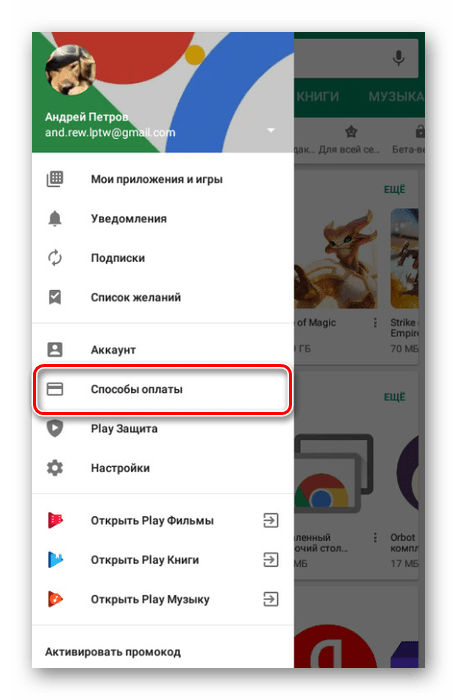
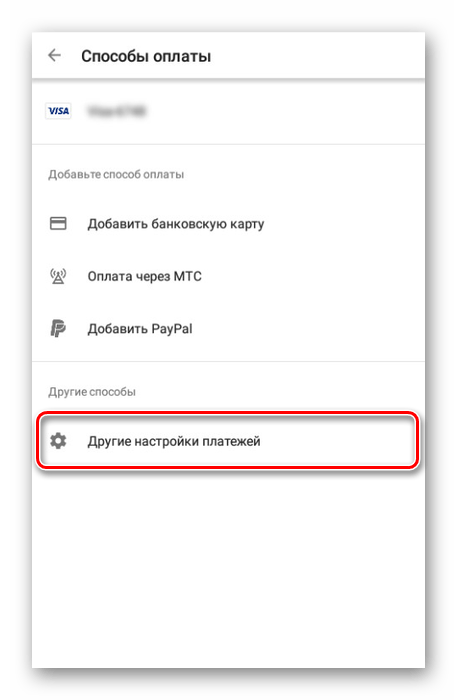
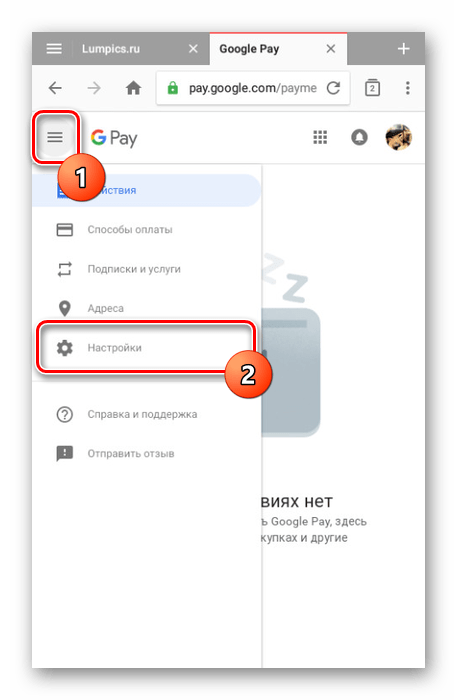
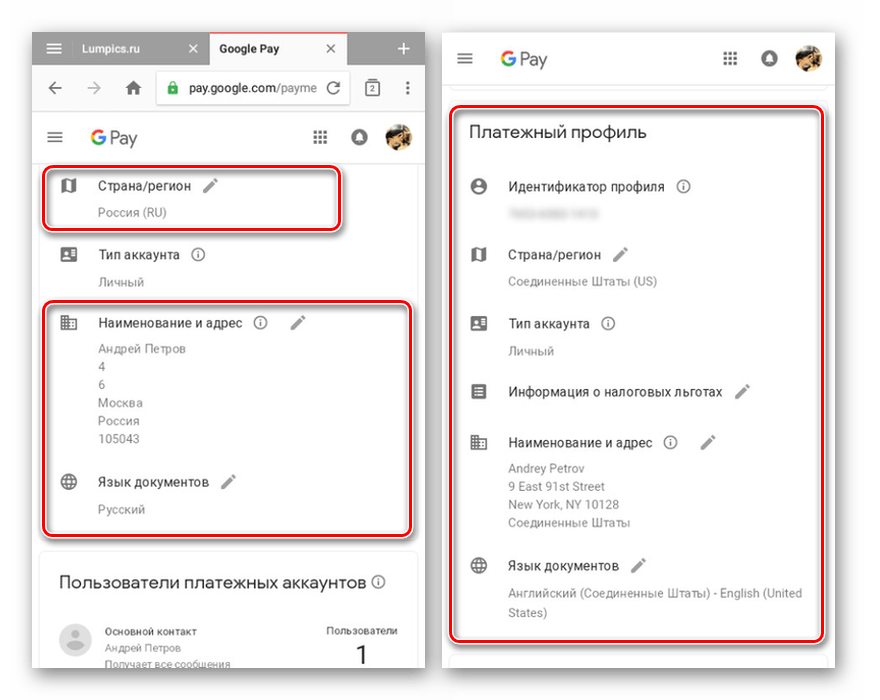
Этот этап исправления рассматриваемой ошибки можно закончить и переходить к следующему шагу. Однако дополнительно не забудьте внимательно перепроверить все данные, чтобы избежать повторения инструкции.
Шаг 3: Очистка кэша Google Play
Следующий этап заключается в удалении информации о ранней работе приложения Google Play через специальный раздел настроек на Android-устройстве. В то же время не следует заходить в маркет без использования VPN, чтобы исключить вероятность появления тех же проблем.
- Откройте системный раздел «Настройки» и в блоке «Устройство» выберите пункт «Приложения».
- На вкладке «Все» пролистайте страницу и найдите службу «Google Play Маркет».
- Воспользуйтесь кнопкой «Остановить» и подтвердите прекращение работы приложения.
- Нажмите кнопку «Стереть данные» и «Очистить кэш» в любом удобном порядке. По необходимости очистку также необходимо подтвердить.
- Перезагрузите Android-устройство и после включения перейдите в Google Play через VPN.




Этот этап является последним, так как после проделанных действий вам будут доступны все приложения из магазина.
Шаг 4: Скачивание приложения
В этом разделе мы рассмотрим лишь несколько аспектов, позволяющих проверить работоспособность рассмотренного метода. Начать следует с проверки валюты. Для этого с помощью поиска или по ссылке откройте страницу с платным приложением и проверьте валюту, в которой вам предоставляется продукт.

Если вместо рублей отображаются доллары или другая валюта в соответствии со страной, указанной в настройках профиля и VPN, все работает правильно. Иначе придется перепроверять и повторять действия, как мы упоминали ранее.

Теперь приложения будут отображены в поиске и доступны для покупки или скачивания.

В качестве альтернативы рассмотренному варианту можете попробовать найти и скачать приложение, ограниченное на Плей Маркете региональными особенностями, в виде APK-файла. Отличным источником ПО в подобном виде выступает интернет-форум 4PDA, однако это не гарантирует работоспособность программы.
 Наш Telegram каналТолько полезная информация
Наш Telegram каналТолько полезная информация
 Установка пароля на архив программой WinRAR
Установка пароля на архив программой WinRAR
 Полностью удаляем антивирус AVG с компьютера
Полностью удаляем антивирус AVG с компьютера
 Использование программы FileZilla
Использование программы FileZilla
 Скачивание игр через торрент
Скачивание игр через торрент
 Обрезка видео в Adobe Premiere Pro
Обрезка видео в Adobe Premiere Pro
 Процедура регистрации в ICQ
Процедура регистрации в ICQ
 Создание титров в Adobe Premiere Pro
Создание титров в Adobe Premiere Pro
 Как обновить iTunes на компьютере
Как обновить iTunes на компьютере
 Как убрать водяной знак Bandicam на видео
Как убрать водяной знак Bandicam на видео
 Куда устанавливается uTorrent
Куда устанавливается uTorrent
 Инструкция по использованию программы MSI Afterburner
Инструкция по использованию программы MSI Afterburner
 Удаление способа оплаты в Google Play Маркете
Удаление способа оплаты в Google Play Маркете
 Что делать, если тормозит BlueStacks
Что делать, если тормозит BlueStacks
 Требования системы для установки BlueStacks
Требования системы для установки BlueStacks
 Правильное обновление базы данных на радар-детекторах
Правильное обновление базы данных на радар-детекторах
 Способы добавления Favicon на сайт
Способы добавления Favicon на сайт
 Установка программы Контур.Экстерн на компьютер
Установка программы Контур.Экстерн на компьютер
 Установка программы СБИС на компьютер
Установка программы СБИС на компьютер
 Установка Google Play Market в Android-устройство
Установка Google Play Market в Android-устройство
 Как обновить iPhone, iPad или iPod через iTunes и «по воздуху»
Как обновить iPhone, iPad или iPod через iTunes и «по воздуху» lumpics.ru
lumpics.ru


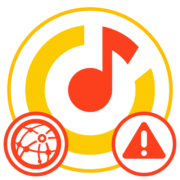

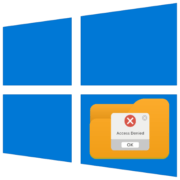


У меня нет плей маркета почему-то
Доха, здравствуйте. Для того чтобы узнать, как установить Плей Маркет на ваше мобильное устройство, ознакомьтесь с представленной по ссылке ниже статьей. Найдите способ, который подходит для конкретно вашей модели/производителя, и воспользуйтесь им.
Подробнее: Как установить Google Play Маркет на Android
Возможно после обновления всё уже не работает. Я сделал, как тут сказано.
Отображаются рубли, не работает
Серовно не получается!
Почему у меня не получается ? хотя валюта изменилась на евро. Хочу установить пубг мобайл лайт. Страну выбрал нидерланды. Посоветуйте пж
Не работало корейское приложение.. писало ‘недоступно в вашем регионе’ хотя и телефон корейский и живу в Корее))) Просто сделала сначала шаг 3.. очистиоа данные и кэш в приложении Google Play Market и всё заработало.
Спасибо.
Я просто создал банковский счёт во вкладке «Другие возможности» на банк Калифорнии (узнал код банка Калифорнии и написал случайные числа во 2 вкладке). Даже не пришлось его подтверждать и очищать кеш гугл плей.
Я из беларуси. На ноут установил андроид 9. Установил лайм HD tv через маркет. Пошло кино. И на смартфон продублировал. Всё хорошо. А когда загрузил винду на ноут и зашёл на сайт, выскочил запрет что не тот регион. Что с виндой не так? Андроид на ноуте немного не удобен в управлении.
Ооо я тож из Беларуси Гомель
Нельзя поменять регион, из-за этого ничего не получилось
Ну или можно просто скачать приложение которое недоступно в гугл
ничего не получилось
Здравствуйте. Недостаточно подключиться к другому региону, нужно создать новый аккаунт Google, в котором будет указана другая страна (та, в которой приложение доступно), а если требуется установить платное приложение, потребуется добавить и соответствующий платежный способ — об этом рассказывается в Шаге 2 настоящей статьи. Только после того, как это будет сделано, и когда в Маркете будет выбран новый аккаунт, получится установить приложение.
В качестве альтернативы можете попробовать самостоятельно найти и скачать APK-файл недоступного приложения, и затем установить его. Такой вариант упоминается в заключении статьи, а о том, как это сделать, рассказывается в другой статье на нашем сайте.
Подробнее: Как установить приложение на Android из APK-файла
Что
Делать
Здравствуйте!у меня редми s2 не могу скачать Яндекс про водитель и курьер, пишет не для вашей страны,что делать?
Здравствуйте. Если говорить о кардинальном решении проблемы, то нужно менять страну на «Россия» в настройках используемого для доступа в Play Маркет профиля Google, то есть выполнить «Шаг 2: Редактирование аккаунта» из комментируемой статьи… При этом, в вашем конкретном случае есть и другие варианты получить необходимое приложение, возможно, это будет проще. Так, в комплекте управляющей смартфоном Redmi S2 ОС MIUI 12 есть предустановленный фирменный магазин софта от Xiaomi — GetApps — найдите и откройте это приложение, инсталлируйте «Яндекс Про: Водитель и курьер» его средствами (пишем в поиске название, переходим на страницу целевого софта, тапаем «СКАЧАТЬ»), — проверил только что, целевой софт там представлен, загружается и устанавливается без проблем.
А как редактировать акаун
Не работает яндекс музыка
Как часто можно менять страну в гугл аккаунте.
Подскажите как можно установить игру sheriff of mahjong
Здравствуйте. Посмотрите статью по ссылке ниже, — способами №1 и №4 из неё ваша задача точно решается, а в зависимости от устройства, возможно, эффективной окажется и ещё какая-либо из предложенных инструкций:
Установка Android-приложений без Google Play Маркета
Как очистить кеш в гугл плей
Это всё РЕАЛЬНО я не верю просто я не верю это реально при реально
А что делать если это приложение не скачиваеться
Здравствуйте. О том, что делать в таком случае, рассказывается в другой статье на нашем сайте, ссылка на нее дана ниже.
Подробнее: Что делать, если не скачиваются приложения на Android
Я установил как сказано игру асфальт 8 но в самой игре когда запустил выскочило окно недоступно в вашем регионе выбрал страну Great Britain изменил и в настройках телефона регион и впн включил но все ровно недоступно в вашей стране
Подскажите пожалуйста
На каком приложении можно скачать игру World of Tanks Blitz без ВПН на андроид
Здравствуйте, Ваня. Официально игра распространяется через Play Маркет, однако если его нет возможности использовать, можете попробовать разные сторонние магазины приложений на свой вкус. Еще есть и специальные сайты, распространяющие APK игр, однако не факт, что вы найдете нужный актуальный установщик, еще и без вирусов. Возможно, World of Tanks Blitz вообще не будет работать, если игра заблокирована в вашей стране, поскольку она требует постоянного подключения к интернету. Можете, конечно, попробовать сменить регион или скачать приложение отдельно, но нет никаких гарантий, что это сработает.